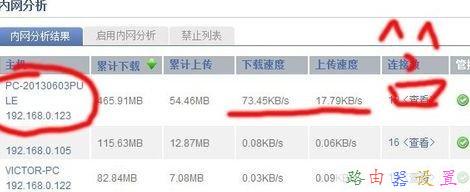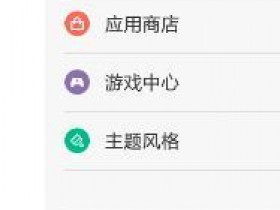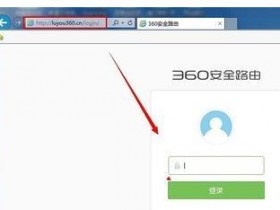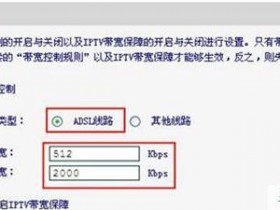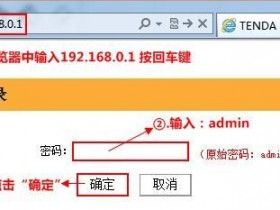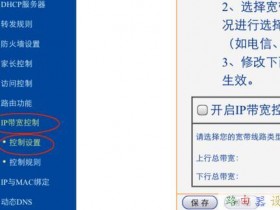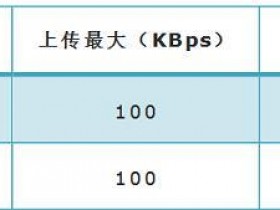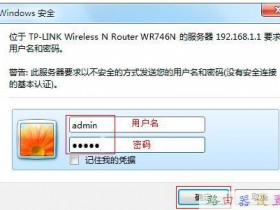- A+
所属分类:路由器设置
现在很多路由器的都有给wifi限速的功能,下面www.xiqb.com就教你路由器wifi限速设置吧。
路由器wifi限速的设置方法:
首先进入自己的无线路由器(在浏览器输入192.168.0.1,具体参看说明书)找到基本设置里面的内网检测,查看占用网速的机器。
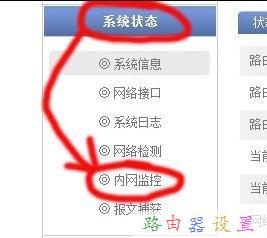
点击上传或者下载的地方,就会看到上传或者下载最多的机器,如图这台机器基本把宽带占满了,我用的是4M网速。

分为1、3、4步骤,分别在栏目里找到“iQoS智能流控”功能,然后启用它,最后点击进去宽带限制。
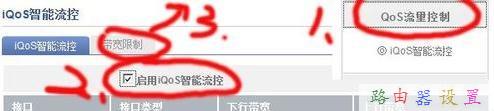
在宽带限制界面里面点击添加限制宽带规则。
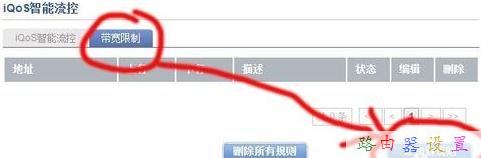
我之前我们查到的占用网速过高的IP记录,在IP段输入地址,在限制上传速度那输入限制上行和下行,一般设置上行为20KB,下行为100KB就好了,最后点击保存。
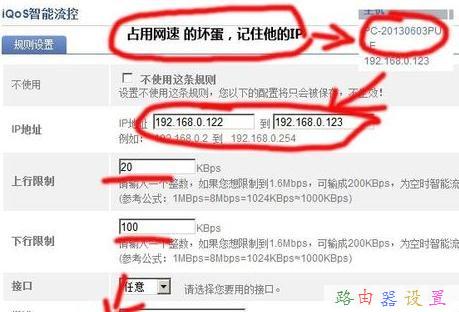
查看规则是否声响,绿色的对勾表示已经生效了。
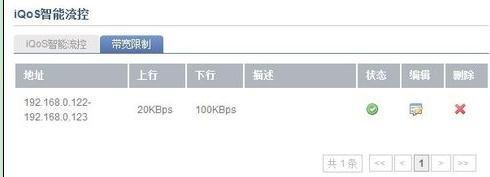
这样的话再打开第一步的内网检测查看这个机器的网速就已经限制到,你所设置的上行20KB,下行100KB。